Paramétrages XRM, SMTP, SMS
Logiciel de courriel
Sélectionner le logiciel que vous utilisez sur votre poste pour gérer vos mails, Mail ou Microsoft Outlook
Pour en savoir plus, consulter la page Paramétrages Outlook pour MAC
Utilisateurs et collaborateurs
Pour bénéficier des fonctionnalités du logiciel liées au travail collaboratif (envoi de courriel, agendas…), chaque utilisateur doit être associé à un collaborateur.
Vous devez être connecté en administrateur pour procéder aux différents réglages.
Pour en savoir plus, consulter la page Utilisateurs, Collaborateurs
Paramétrer le SMTP
Pour envoyer un courriel avec la XRM, vous devez auparavant paramétrer le SMTP :
Vous devez être connecté en administrateur pour procéder aux différents réglages.
8XRM > Préférences sur Mac
ou
8XRM > Edition > Préférences sur PC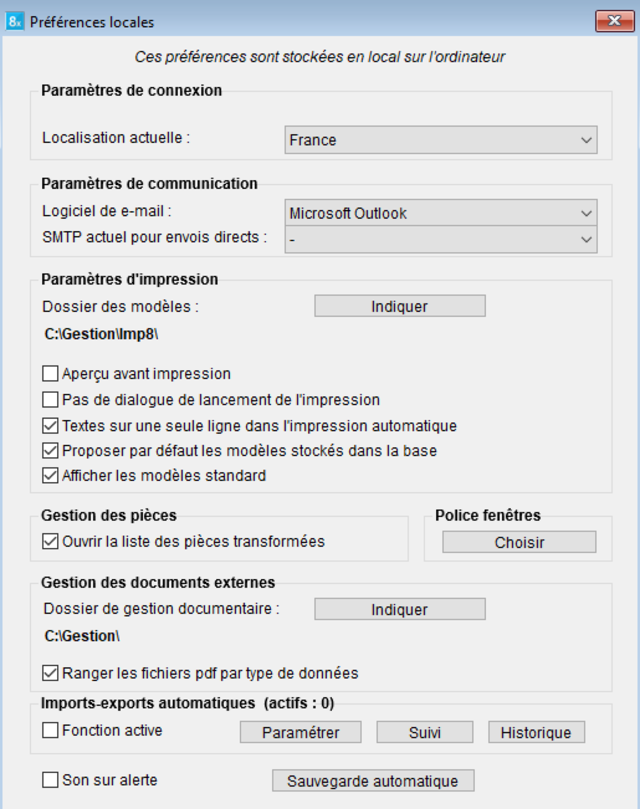
Pour ajouter un SMTP : dans la zone “Paramètres de communication” sélectionner “autre” dans la liste déroulante :
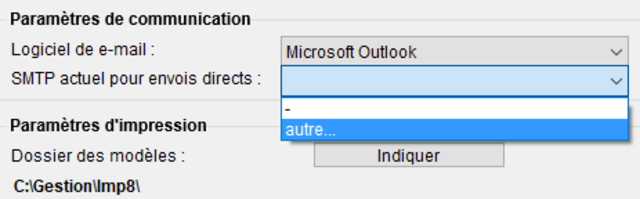
Pour supprimer un SMTP : touche ALT + clic gauche sur le SMTP
Si votre envoi de courriels nécessite une authentification, cliquer sur Avec authentification et saisissez votre adresse électronique et votre mot de passe.
Depuis la version 9.6, vous pouvez tester le paramétrage du smtp en cliquant sur Tester SMTP
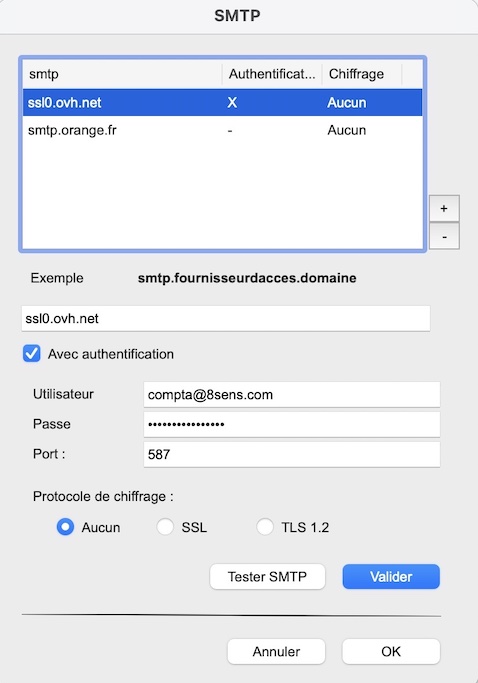
- Le champ Port est actif et renseigné même si on n’a pas encore cliqué sur le + pour ajouter un smtp
- Le message suivant s’affiche si le paramétrage est correct et vous recevez un courriel de test :
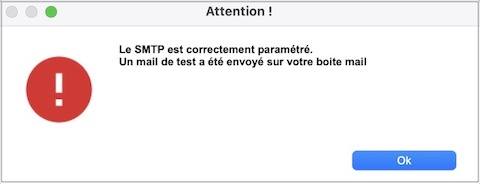
- Le message suivant s’affiche si le paramtrage est incorrect :
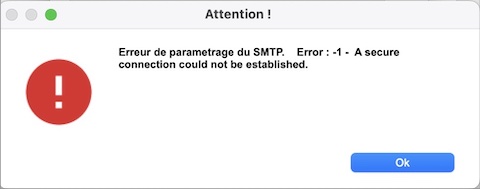
Paramétrage des SMS
Pour envoyer des SMS avec 8XRM, vous devez créer et créditer votre compte SMS.
Fichier > Administration des bases
Cliquez sur le bouton SMS .
Actuellement, l’envoi de SMS fonctionne uniquement avec le fournisseur Esendex. 8sens vous invite à ouvrir un compte chez son partenenaire Esendex :
-
soit en cliquant sur le lien Site.
-
soit en vous rendant directement à https://www.esendex.fr/action/free-trial?ls=Partner&sc=018757
Une fois votre compte créé, retournez dans Fichier > Administration des bases.
Cliquez sur le bouton SMS, saisissez vos éléments de connexion et décochez la case “Ne pas envoyer de SMS pour le moment”.
Vous pouvez désormais utiliser la fonction “Envoyer un SMS” .